WordPress sitenizi yayına almaya hazır mısınız?
Her gün web'de binlerce yeni site ortaya çıkıyor. Bu nedenle, web sitenizin en başından itibaren öne çıktığından ve parladığından emin olmak istersiniz.
Bu makalede, bir WordPress web sitesini yayına almadan önce yapmanız gerekenlerin kullanışlı bir kontrol listesini hazırladık.
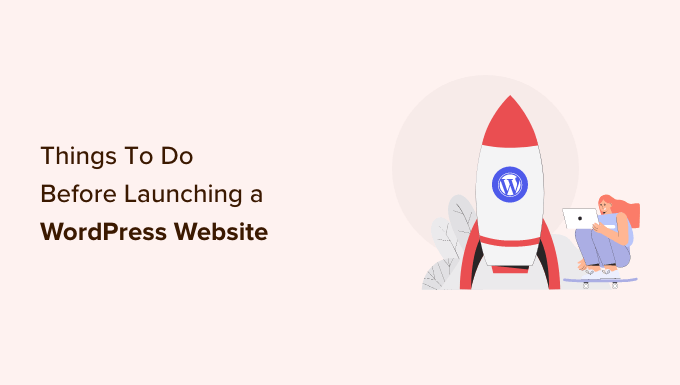
Başlarken
Başlamadan önce, WordPress web siteniz için doğru barındırmayı seçmek çok önemlidir.
Çoğu site temel WordPress barındırma ile yeterli olsa da, bazı durumlarda yönetilen WordPress barındırmaya ihtiyacınız olabilir.
Ne tür bir barındırmaya ihtiyacınız olduğunu nasıl anlarsınız? Bu kılavuzları okumanızı öneririz:
- En İyi WordPress Barındırma Nasıl Seçilir
- Yönetilen WordPress Barındırmaya Ne Zaman Gerçekten İhtiyacınız Var?
Bu makalenin amacı doğrultusunda, WordPress'i kurduğunuzu ve her şeyin hazır olduğunu varsayacağız.
Bunu söyledikten sonra, WordPress sitenizi yayına almadan önce yapmanız gerekenlere bir göz atalım.
1. Bir WordPress Yedekleme Çözümü Kurun
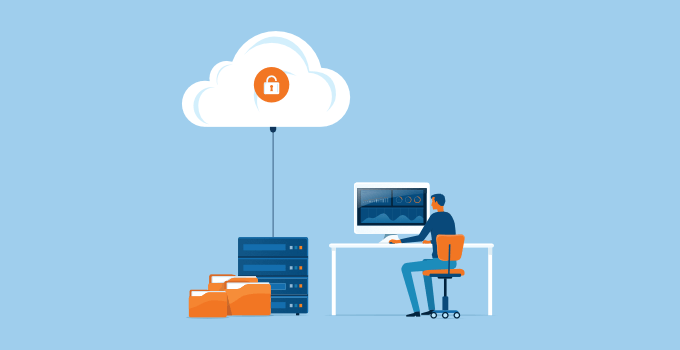
Web sitenizde her zaman bir WordPress yedekleme çözümü kurmalısınız. Yedeklemeler bir sigorta poliçesi gibidir. Bir şeyler ters giderse, sitenizi her zaman kurtarabilirsiniz.
Web sitenize dakikalar içinde kurabileceğiniz birçok iyi ücretsiz ve ücretli WordPress yedekleme eklentisi bulunmaktadır.
Yedeklemelerin otomatik olarak zamanlandığından ve Dropbox, Amazon S3 veya Google Drive gibi bir bulut depolama hizmetine kaydedildiğinden emin olmak istersiniz.
Duplicator iyi bir seçimdir çünkü seçtiğiniz bir programa göre WordPress sitenizin sınırsız bulut yedeklerini oluşturmanıza olanak tanır. Ücretsiz sürümü birçok özelliğe sahip olsa da, Duplicator Pro'ya yükseltmenizi öneririz.
2. WordPress Yönetici Alanını Güvenli Hale Getirin
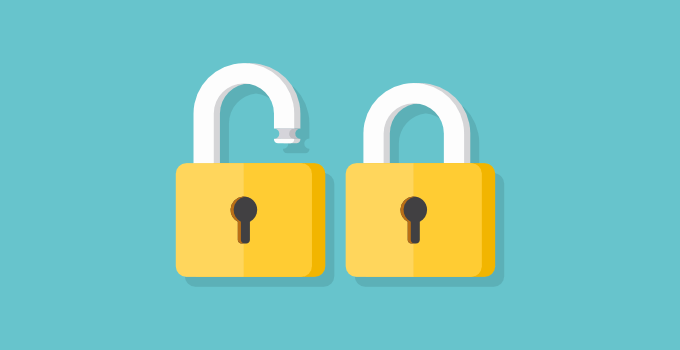
Dünyanın en popüler içerik yönetim sistemi olan WordPress, bilgisayar korsanları için büyük bir hedeftir. Birçok WordPress sitesi yıllarca bu tehditlerden herhangi biriyle yüzleşmek zorunda kalmadan çalışır, ancak üzgün olmaktansa hazırlıklı olmak her zaman daha iyidir.
Yönetici alanınızı yetkisiz erişime karşı koruyarak birçok yaygın güvenlik tehdidini engelleyebilirsiniz. WordPress yönetici alanınızı korumak için ipuçları listemize göz atın.
WPBeginner'da CloudFlare kullanıyoruz ve o zamandan beri sayfa yükleme sürelerinde iyileşme, gelişmiş güvenlik ve genel web sitesi kararlılığı gördük.
3. Sitenizi 404 Hataları İçin Kontrol Edin
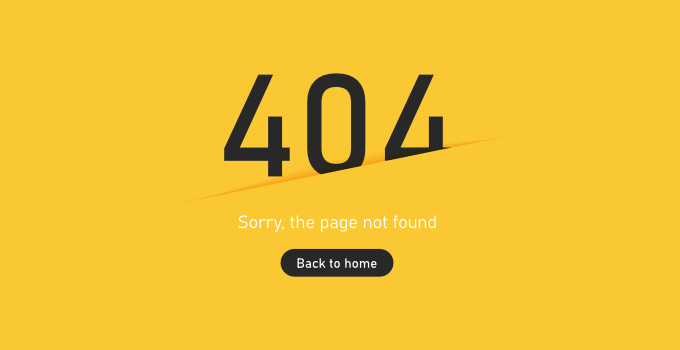
Yepyeni bir web sitesinde, web sitenizdeki tüm sayfaların düzgün yüklendiğinden ve eksik bağlantı olmadığından emin olmanız gerekir. Aksi takdirde, ziyaretçileriniz 404 hataları görürler, bu da kötü bir kullanıcı deneyimi yaratır.
Google Search Console'a sitenizi zaten eklediyseniz, tarama raporunuzda '404 bulunamadı' hatası veren sayfaları bulmak için bunu kullanabilirsiniz.
Aksi takdirde, sitenizi manuel olarak taramanız ve her şeyin beklendiği gibi çalıştığından emin olmanız gerekir. Çok fazla içeriğiniz varsa, önce en önemli sayfalarınızın, örneğin hakkınızda, iletişim, kayıt ve giriş sayfalarınızın yüklendiğinden emin olabilirsiniz.
WordPress sitenizde 404 hataları için e-posta uyarıları da ayarlamalısınız. Bu sayede keşfettiğiniz bozuk bağlantıları kolayca izleyebilir ve düzeltebilirsiniz.
4. WordPress Siteniz İçin E-postayı Güvenilir Hale Getirin
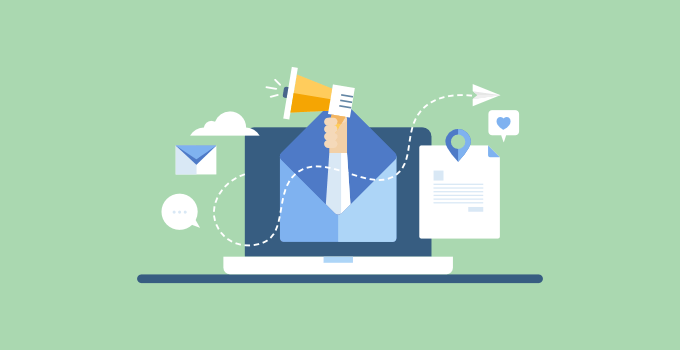
Başarısız e-posta, en yaygın WordPress hatalarından biridir. E-posta bildirimlerinizin bazıları teslim edilebilir, ancak bazıları teslim edilemeyebilir. Bu bir sorundur çünkü web sitenizin sorunsuz çalışmasını sağlamak için e-postaya güveniyorsunuz.
Bunun nedeni, birçok e-posta hizmet sağlayıcısının WordPress'ten gönderilen e-postaları spam olarak tanımlamasıdır. Ayrıca, barındırma sunucunuz PHP mail() işlevini kullanmak üzere doğru şekilde yapılandırılmamış olabilir.
Her iki sorun da endüstri standardı olan SMTP'ye geçerek çözülebilir. WordPress'in e-posta göndermeme sorununu nasıl çözeceğinize dair rehberimizi takip etmeniz yeterli.
5. Sitenizdeki Tüm Formları Kontrol Edin
Yapmanız gereken bir sonraki şey, sitenizdeki tüm formların çalıştığından emin olmaktır. iletişim formlarınızı, yorum formlarınızı, e-posta abonelik formlarınızı ve benzeri formları test etmeniz gerekecek. Sitenizdeki her formun düzgün çalıştığından emin olun.
E-posta listenizi de kontrol etmeli ve doğru posta listesine teslim edildiğinden emin olmak için test e-postaları göndermelisiniz.
Bu arada, henüz bir e-posta listesi oluşturmaya başlamadıysanız, neden e-posta listenizi oluşturmaya hemen başlamanız gerektiği hakkındaki makalemizi okumalısınız.
Çok yazarlı bir blog, çevrimiçi mağaza veya üyelik sitesi yönetiyorsanız, giriş ve kayıt formlarınızı da kontrol etmeniz gerekecektir.
Farklı kullanıcı rolleriyle web sitenize giriş yapmalı ve kullanıcı hesapları için WordPress yönetici alanından gereksiz öğeleri kaldırmanız gerekip gerekmediğini kontrol etmelisiniz.
6. E-ticaret Sitelerinde Kullanıcı Deneyimini Kusursuz Hale Getirin
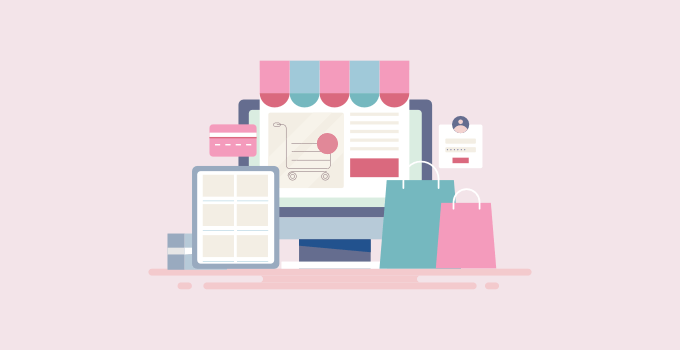
Eğer bir e-ticaret mağazası işletiyorsanız, web sitenizin kullanıcı deneyimi yönlerini daha kapsamlı bir şekilde kontrol etmeniz gerekir.
Kendinizi kullanıcınızın yerine koymalı ve ürünlerinizi gözden geçirmeli, bunları sepete eklemeli ve hatta test işlemi yapmalısınız. Her şeyin sorunsuz ve kusursuz çalıştığından emin olun.
Eğer dijital ürünler satıyorsanız, bunların zamanında teslim edildiğinden emin olun. Fiziksel ürünler için, siparişlerin sorunsuz tamamlanması için sistemlerinizi kontrol etmeniz gerekecektir.
Makbuzların, faturaların, nakliye maliyeti hesaplamalarının ve vergilerin doğru çalıştığından emin olun.
İlgili: Daha fazla ipucu için nihai e-ticaret başlangıç kontrol listemize göz atın.
7. Resimleri, Videoları ve Kaydırıcıları Kontrol Edin
Resimler ve videolar web sitenizin önemli bir parçasıdır ve modern web'i daha etkileşimli hale getirir. Ancak, bunları doğru bir şekilde eklemediyseniz kötü bir izlenim bırakırsınız.
Web sitenizdeki tüm resimlerin düzgün yüklendiğinden emin olun. Ayrıca, web için resimleri nasıl optimize edeceğinize dair rehberimizi izleyerek hızlı yüklendiklerinden emin olmalısınız, aksi takdirde sitenizin performansı etkilenebilir.
Videoların amaçlandığı gibi çalıştığından emin olmak için web sitenize yerleştirilmiş videoları farklı cihazlar ve tarayıcılar kullanarak oynatmalısınız.
Eğer bir WordPress kaydırıcı eklentisi kullanıyorsanız, kaydırıcının tüm tarayıcılarda ve cihazlarda istediğiniz gibi çalıştığından emin olun.
8. Sosyal Entegrasyonları Test Edin

Sosyal medya, herhangi bir ürünün başarılı bir şekilde piyasaya sürülmesinde çok önemli bir rol oynar. Kullanıcılarınızla etkileşim kurma fırsatını kaçırmayın.
Kullanıcıların web sitenizle Twitter, Facebook, YouTube ve Instagram gibi sosyal platformlarda bağlantı kurmanın yollarını bulabildiğinden emin olun.
Web sitenizdeki sosyal paylaşım eklentilerinin düzgün çalıştığını doğrulamalısınız.
Ayrıca Twitter Kartları ve Facebook Open Graph meta verileri etkinleştirmeniz ve WordPress web sitenize sosyal paylaşım düğmeleri eklemeniz de iyi olacaktır.
9. Web Sitenizin Performansını Test Edin
Bir web sitesinin geliştirme aşamasında performans sorunları genellikle ana endişe kaynağıdır. Şimdi web sitenizi yayına almak üzere olduğunuza göre, web sitenizi bir kez daha test etme zamanı.
Web sitenizin hızını Pingdom ve Google Pagespeed gibi araçlarla kontrol edin. Hız sadece kullanıcı deneyimi için değil, aynı zamanda önemli bir SEO faktörüdür.
WordPress sitenizi hızlandırmanın en iyi yollarından biri, W3 Total Cache, Airlift veya WP Super Cache gibi bir önbellekleme eklentisi yüklemek ve MaxCDN gibi bir CDN kullanmaktır.
Yönetilen WordPress barındırma şirketlerinin çoğu, WPEngine gibi yerleşik önbelleğe alma özelliğine sahiptir ve planlarına CDN ve yedeklemeleri dahil eder.
Son olarak, WordPress hızını ve performansını artırmaya yönelik nihai kılavuzumuza göz atın. Bu kılavuzda, web sitenizi hızlandırmak için en kullanışlı WordPress hız optimizasyonu ipuçlarını paylaşıyoruz.
10. Google Analytics'i Yükleyin
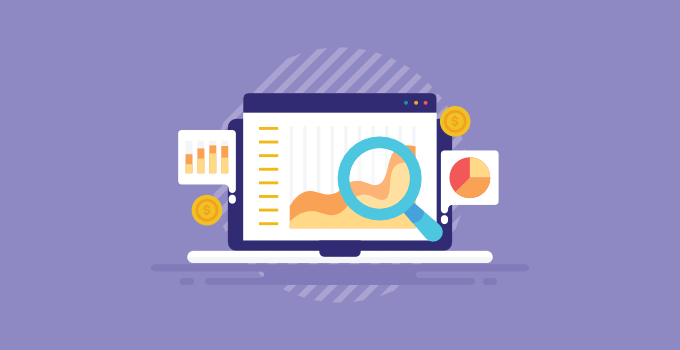
Okuyucularınızın web sitenizle nasıl etkileşim kurduğunu bilmeden gelişemezsiniz.
Google Analytics bunu izlemenin en kolay yoludur. Ziyaretçilerinizin nereden geldiğini, sitenizde neleri gördüğünü, ne zaman ayrıldığını ve sitenizin ne kadar iyi performans gösterdiğini size söyler.
Başlatmadan önce Google Analytics kurmanız önemlidir, böylece lansman çabalarınızın nasıl performans gösterdiğini takip edebilirsiniz. Ayrıca, başlattığınız günün ve o zamandan beri sitenizin ne kadar büyüdüğünün geçmiş kaydını tutmanıza da yardımcı olacaktır.
Google Analytics'in biraz göz korkutucu olduğunu düşünüyorsanız, size yardımcı olabiliriz. Google Analytics başlangıç kılavuzumuza göz atın. Bu makalede, Google Analytics'in neden önemli olduğunu, nasıl kurulacağını ve trafik raporlarınızı nasıl anlamlandıracağınızı açıklıyoruz.
11. SEO Ayarlarınızı Kontrol Edin
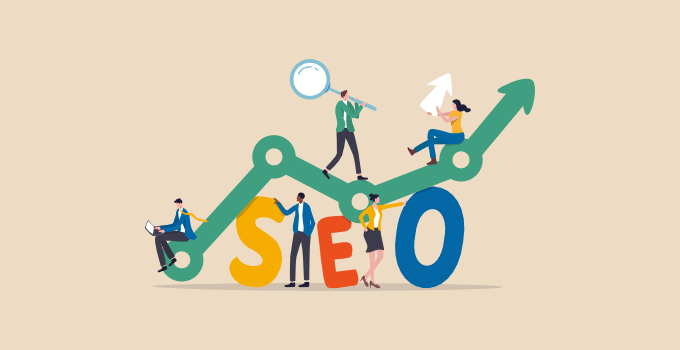
Arama motorları, çoğu web sitesi için ücretsiz trafiğin en üst kaynakları arasındadır. Web sitenizi arama motorları için optimize etmek, lansmandan sonra trafiğinizi istikrarlı bir şekilde artırmanıza yardımcı olabilir.
Tüm web sitelerimizde All in One SEO eklentisini kullanıyoruz. WordPress için kapsamlı bir site optimizasyon yazılımıdır. TruSEO sayfa içi analiz, akıllı XML site haritaları, zengin snippet şeması, anahtar kelime takibi ve çok daha fazlası gibi güçlü özelliklerle birlikte gelir.
Başlangıç için All in One SEO'nun ücretsiz sürümü de mevcuttur.
Son olarak, yeni başlayanlar için kapsamlı WordPress SEO rehberimize göz atın. Ve bir çevrimiçi mağaza başlatmak üzereyseniz, bir WooCommerce SEO rehberimiz de var.
Video Eğitim
Bir makale okumak yerine video izlemeyi tercih ediyorsanız, izlemenizi önerdiğimiz video rehberi burada.
Umuyoruz ki bu makale, WordPress sitenizi yayına almadan önce yapmanız gerekenlerin kontrol listesini hazırlamanıza yardımcı olmuştur. Ayrıca blog trafiğinizi artırmanın bazı kanıtlanmış yollarını öğrenmek veya WordPress blogunuzu yönetmek ve büyütmek için 40 kullanışlı araç listemizi görmek isteyebilirsiniz.
Bu makaleyi beğendiyseniz, lütfen WordPress video eğitimleri için YouTube Kanalımıza abone olun. Bizi ayrıca Twitter ve Facebook'ta da bulabilirsiniz.





Dennis Muthomi
Bu kontrol listesini çok sevdim! Formlar ve e-posta kontrolleriyle ilgili 4. ve 5. maddeler, bir web tasarımcısı olarak benim için gerçekten çok önemli.
Öğrendiğim faydalı bir ipucu: Lansman öncesi bir test e-tablosu oluşturun. İletişim formlarını her zaman farklı e-posta sağlayıcılarıyla (Gmail, Outlook, Yahoo) test ederim. Bu bana birden çok kez zaman kazandırdı! En son, Gmail ile harika çalışan ancak Outlook kullanıcıları için başarısız olan bir form yakaladım. Bunu lansmandan önce yakalamak, herhangi bir müşteri mesajını kaçırmadığımız anlamına geliyordu.
Sunil Suresh
Güzel makale. Faydalı ipuçları.
Makalenin başına videoyu koymanızı önermek için yazıyorum.
"Makale okumak yerine video izlemeyi tercih eden" kişiler, "Ah, bu uzun bir makale. Belki aşağıda bir video versiyonu vardır diye sonuna kadar kaydırayım mı?" demeyeceklerdir. Bunun yerine, makaleyi atlayıp başka bir sayfaya gideceklerdir.
WPBeginner Desteği
Geri bildirimlerinizi paylaştığınız için teşekkür ederiz!
Yönetici
Mike N
Bir türlü peşimi bırakmayan bir projeyi hayata geçirmek için bir platform arıyorum.
Bir yıl sonra bile hala bazı geceler beni uykumdan uyandırıyor.
Bu makale ve linkleri, lansmanı gerçekleştirmek için izleyebileceğim bir yol gösterdi.
IP ile ilgili sorunlarımı önceden çözmemek için.
khalid
Teşekkürler. Güzel, bilgilendirici bir sayfa.
afsal
Çok faydalı bir rehber, çok teşekkürler
Sylvania Suarez
Rehberliğiniz için minnettarım. Yeni başlıyorum ve öğrenecek çok şeyim var. Bu çok yardımcı oldu! Teşekkürler!
Vaiz
Teşekkürler, bu makale benim gibi hala web sitesi geliştirme ile mücadele edenler için kesinlikle bir kontrol listesi görevi görecektir. İyi iş çıkarmaya devam edin!
Subhash Chander
Harika bir makale için teşekkürler, ayrıca eklemek istiyorum, başlatmadan önce web sitenizi mobil cihazlarda ve tabletlerde de kontrol etmelisiniz. Web sitesi masaüstünde iyi olabilir, ancak bazı öğeler küçük ekranlarda bozuk olabilir. Tekrar teşekkürler.
Jimthebusdriver
Yerel Yazarlar Atölyesi'nde bundan bahsettiler — lütfen erişebilir misiniz — ve sonra çalışıp çalışmadığımı söyler misiniz?
WPBeginner Desteği
Çalışır durumdasınız ancak WordPress.com kullanıyorsunuz. Lütfen kendi barındırdığınız WordPress.org ile ücretsiz WordPress.com blog arasındaki fark hakkındaki rehberimize bakın: kendi barındırdığınız WordPress.org ile ücretsiz WordPress.com blog.
Yönetici
Em Cloney
Ne harika bir genel bakış! Kesinlikle gelecekte referans olarak kullanacağım –teşekkürler!